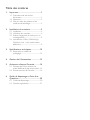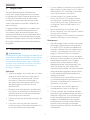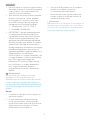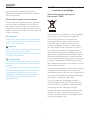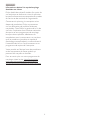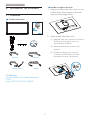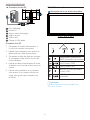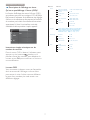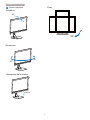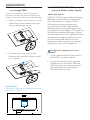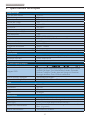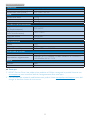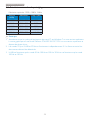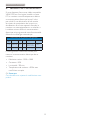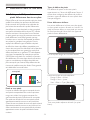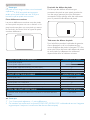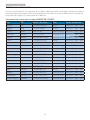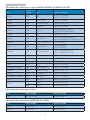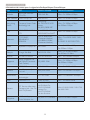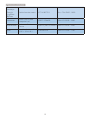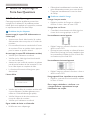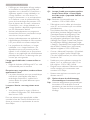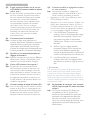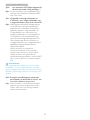Philips 272G5DYEB/01 Manuel utilisateur
- Catégorie
- Téléviseurs
- Taper
- Manuel utilisateur
Ce manuel convient également à

www.philips.com/welcome
FR Manuel d’utilisation 1
Assistance client et Garantie 14
Guide de dépannage et Foire
Aux Questions 20
272G5

Table des matières
1. Important ................................................1
1.1 Précautions de sécurité et
d’entretien ..........................................................1
1.2 Notations ............................................................3
1.3 Mise au rebut du produit et des
matériaux d’emballage.................................3
2. Installation du moniteur .......................5
2.1 Installation ...........................................................5
2.2 Utilisation du moniteur ...............................6
2.3 Enlever l’ensemble du socle pour un
montage VESA .................................................9
2.4 Introduction à MHL (Mobile High-
'HÀQLWLRQ/LQN/LHQPRELOHKDXWH
GpÀQLWLRQ............................................................9
6SpFLÀFDWLRQVWHFKQLTXHV ...................10
3.1 Résolution et modes de
préréglage ........................................................12
4. Gestion de l’alimentation ..................13
5. Assistance client et Garantie ............14
5.1 Politique de Philips relative aux
pixels défectueux des écrans plats ....14
5.2 Assistance client & Garantie .................16
6. Guide de dépannage et Foire Aux
Questions ..............................................20
6.1 Guide de dépannage .................................20
6.2 Questions générales ..................................21

1
1
. Importan
t
1. Important
Ce guide électronique de l’utilisateur est
conçu pour toutes les personnes qui utilisent
le moniteur de Philips. Prenez le temps de lire
ce Manuel d'utilisation avant d’utiliser votre
moniteur. Il contient des informations et des
notes importantes au sujet de l'utilisation de
votre moniteur.
La garantie Philips s'applique à la condition que
le produit soit manipulé correctement pour
son utilisation prévue et conformément aux
instructions d'utilisation, et sur présentation de la
IDFWXUHGRULJLQHRXGXWLFNHWGHFDLVVHGRULJLQH
indiquant la date de l'achat, le nom du revendeur
ainsi que le modèle et le numéro de production
du produit.
1.1 Précautions de sécurité et d’entretien
Avertissements
L’utilisation de touches de réglages, d’ajustements ou
de procédures différentes de celles qui sont décrites
dans ce manuel pourrait présenter un risque de
choc électrique, d’électrocution et/ou mécanique.
Lorsque vous connectez et utilisez le moniteur
de votre ordinateur, lisez et respectez les
consignes suivantes :
Opération
Veuillez protéger le moniteur de la lumière
directe du soleil, des forts éclairages et
ne l'utilisez pas à proximité de sources
de chaleur. L’exposition prolongée à
ces types d’environnement peut causer
des dommages au moniteur et une
décoloration.
Éloignez tout objet pouvant tomber dans
OHVRULÀFHVGHYHQWLODWLRQRXHPSrFKHUOH
refroidissement correct des composants
électroniques du moniteur.
N’obstruez pas les fentes de ventilation du
boîtier.
Lors de la mise en place du moniteur,
YHLOOH]jFHTXHODÀFKHG·DOLPHQWDWLRQHWOD
prise soient facilement accessibles.
Si vous mettez le moniteur hors tension en
débranchant le câble secteur ou le câble
d’alimentation CC, attendez 6 secondes
avant de rebrancher ces câbles.
Utilisez toujours le cordon secteur
fourni par Philips. Si le cordon secteur
est manquant, veuillez contacter votre
centre de service local. (Reportez-vous
au chapitre Centre d’information à la
FOLHQWqOH
Ne soumettez pas le moniteur à de
fortes vibrations ou à des impacts violents
lorsque vous l’utilisez.
Ne pas cogner ni faire tomber le moniteur
pendant l’utilisation ou le transport.
Maintenance
$ÀQGHSURWpJHUYRWUHPRQLWHXUFRQWUHGHV
dommages, n’appuyez pas trop fortement
sur l’écran LCD. Lorsque vous déplacez le
moniteur, saisissez-le par son cadre pour le
soulever ; ne mettez pas vos mains ni vos
doigts sur l'écran LCD pour le soulever.
Débranchez le moniteur si vous envisagez
de ne pas l’utiliser pendant un certain temps.
Débranchez le moniteur si vous voulez le
nettoyer. Pour ce faire, utilisez un chiffon
légèrement humide. Vous pouvez aussi vous
servir d’un chiffon sec, pour autant que le
moniteur soit hors tension. Par contre, n’utilisez
jamais de solvants organiques, tels que l’alcool
ou des liquides à base d’ammoniaque, pour
nettoyer le moniteur.
$ÀQG·pYLWHUWRXWULVTXHG·pOHFWURFXWLRQ
ou d’endommagement permanent à
l’appareil, n’exposez pas le moniteur à la
poussière ni à la pluie.
Si le moniteur est mouillé, séchez-le
immédiatement avec un chiffon sec.
Si votre moniteur est mouillé par de l’eau,
essuyez-le aussi rapidement que possible à
l’aide d’un chiffon sec. Si un corps étranger
ou de l’eau pénètrent dans le moniteur,
mettez-le immédiatement hors tension
et débranchez le cordon secteur. Retirez
ensuite le corps étranger ou épongez
l’eau et envoyez le moniteur au centre de
maintenance.

2
1
. Importan
t
1HSDVVWRFNHUQLXWLOLVHUOHPRQLWHXUGDQV
GHVHQGURLWVWHOVTX·LOULVTXHG·rWUHH[SRVp
à de la chaleur, à la lumière directe du
VROHLORXjXQIURLGH[WUrPH
$ÀQG·DVVXUHUOHVSHUIRUPDQFHVRSWLPDOHV
de votre moniteur et l’utiliser pendant
plus longtemps, il doit se trouver dans
un endroit compris dans les plages de
température et d’humidité suivantes :
Température : 0-40°C 32-95°F
Humidité : 20-80% HR
IMPORTANT : Activez systématiquement
un programme économiseur d’écran en
mouvement lorsque votre écran n’est pas
sollicité. Activez systématiquement une
application de rafraîchissement périodique
GHYRWUHPRQLWHXUSRXUDIÀFKHUXQFRQWHQX
VWDWLTXHÀ[H/DIÀFKDJHVDQVLQWHUUXSWLRQ
d'image statique ou immobile sur une longue
période peut engendrer une « brûlure »,
également appelée « image résiduelle » ou «
image fantôme » sur votre écran.
Ces « brûlures », « images résiduelles » ou
« images fantômes » sont un phénomène
bien connu de la technologie des
panneaux LCD. Dans la plupart des cas,
ces « brûlures », « images résiduelles »
ou « images fantômes » disparaît
progressivement une fois l’alimentation
éteinte.
Avertissement
Les symptômes de « brûlure », d’« image
résiduelle » ou d’« image fantôme » ne
GLVSDUDvWURQWSDVHWQHSRXUURQWSDVrWUHUpSDUpV
si vous n’utilisez pas un économiseur d’écran ou
une application de rafraîchissement périodique de
l’écran. Ce dommage n’est pas couvert par votre
garantie.
Service
/HERvWLHUQHGRLWrWUHRXYHUWTXHSDUXQ
WHFKQLFLHQTXDOLÀp
Si vous avez besoin de documents en
vue d’une réparation, veuillez prendre
contact avec votre centre de service local.
(Reportez-vous au chapitre « Centre
GLQIRUPDWLRQjODFOLHQWqOHª
Pour plus d’informations sur le transport,
veuillez vous référer à la section
« Caractéristiques techniques ».
Ne laissez pas votre moniteur dans une
voiture ni dans un coffre de voiture à la
lumière directe du soleil.
5HPDUTXH
Adressez-vous à un technicien si le moniteur ne
IRQFWLRQQHSDVQRUPDOHPHQWRXVLYRXVQ·rWHV
SDVVUHGHODSURFpGXUHjVXLYUHDSUqVDYRLU
lu les instructions du mode d’emploi.

3
1
. Importan
t
1.2 Notations
Les sous-parties suivantes décrivent les
différentes conventions de notation utilisées
dans ce document.
Notes, mises en garde et avertissements
Tout au long de ce guide, des blocs de texte
SRXUURQWrWUHDFFRPSDJQpVG·XQHLF{QHHW
imprimés en caractères gras ou en italiques.
Ces blocs contiennent des notes, des mises en
garde ou des avertissements. Ils sont utilisés de
la façon suivante:
5HPDUTXH
Cette icône indique l’existence d’informations
et de conseils importants vous aidant à mieux
utiliser votre ordinateur.
Attention
Cette icône indique l’existence d’informations
vous expliquant comment éviter
l’endommagement potentiel de votre matériel
ou la perte de données.
Avertissement
Cette icône indique qu’il existe un risque de
blessures et vous explique comment éviter le
problème.
Il se peut que des avertissements apparaissent
sous des formats différents et ne soient pas
accompagnés d’icônes. Dans ces cas-là, la
SUpVHQWDWLRQVSpFLÀTXHGHO·DYHUWLVVHPHQW
est dictée par les autorités chargées des
réglementations.
1.3 Mise au rebut du produit et des
matériaux d’emballage
'pFKHWG·pTXLSHPHQWpOHFWULTXHHW
pOHFWURQLTXH'(((
Cette Marque sur le produit ou sur l’emballage
illustre que, sous la Directive Européenne
2012/19/EU gouvernant l’utilisation des
équipements électriques et électroniques,
FHSURGXLWSHXWQHSDVrWUHMHWpDYHFOHV
RUGXUHVPpQDJqUHV9RXVrWHVUHVSRQVDEOH
de l’élimination de cet équipement à travers
une collection aux déchets d’équipements
pOHFWULTXHVHWpOHFWURQLTXHVGpVLJQpV$ÀQGH
déterminer les emplacements de telles ordures
électriques et électroniques, veuillez contacter
votre représentant du gouvernement local pour
connaitre l’organisation de décharge d’ordure
dont dépend votre foyer ou le magasin où vous
avez acheté le produit.
Votre nouveau moniteur contient des matériaux
recyclables et réutilisables. Des entreprises
spécialisées peuvent recycler votre produit pour
augmenter la quantité de matériels réutilisables
HWPLQLPLVHUODTXDQWLWpjrWUHMHWpH
7RXVOHVPDWpULDX[G·HPEDOODJHVXSHUÁXV
ont été enlevés. Nous avons essayé de notre
mieux de faciliter la séparation des matériaux
d’emballage en des matériaux basiques.
Veuillez consulter votre réglementation locale
relative à la mise au rebut de votre ancien
moniteur et des matériaux d’emballage auprès
de votre revendeur local.

4
1
. Importan
t
Informations relative à la reprise/recyclage
destinées aux clients
Philips établit des objectifs viables d’un point de
vue technique et économie, visant à optimiser
les performances environnementales du produit,
du service et des activités de l’organisation.
Concernant le planning, la conception et les
étapes de production, Philips se concentre
sur une fabrication de produits facilement
UHF\FODEOHV&KH]3KLOLSVODJHVWLRQGHODÀQGH
vie inclut l’implication aux initiatives nationales
de reprise et aux programmes de recyclage,
lorsque cela est possible, idéalement en
coopération avec la concurrence, en recyclant
tous les matériaux (produits et matériaux
G·HPEDOODJHFRUUHVSRQGDQWVFRQIRUPpPHQWj
l’ensemble des lois sur l’environnement et au
programme de reprise de l’entreprise.
Votre produit est fabriqué avec des matériaux
et des composants de haute qualité, qui
SHXYHQWrWUHUHF\FOpVHWUpXWLOLVpV
Pour en savoir plus sur notre programme de
recyclage, visitez le site : http://www.philips.
com/sites/philipsglobal/about/sustainability/
ourenvironment/productrecyclingservices.page.

5
2. Installation du moniteur
2. Installation du moniteur
2.1 Installation
Contenu de la boîte
272G5
2014
user s manual
5HPDUTXH
Utilisez uniquement le modèle d'adaptateur
CA/CC :
Philips ADPC20120, TPV120-REBN2.
Installer le support du socle
1. Placez le moniteur, face vers le bas, sur une
surface douce. Faites attention de ne pas
rayer ou endommager l’écran.
2. Tenez le socle avec deux mains.
$WWDFKH]DYHFVRLQOHVRFOHjODFRORQQH
VESA jusqu’à ce que le socle soit
verrouillé avec l’attache.
$WWDFKH]GRXFHPHQWODEDVHVXUOH
support.
8WLOLVH]YRVGRLJWVSRXUVHUUHUOD
YLVVLWXpHHQEDVGXVRFOHHWÀ[H]
fermement le socle à la colonne.
1
3
2
Alimentation Câble USB
Adaptateur CA/CC
Câble DP

6
2. Installation du moniteur
Connexion à votre PC
5
6
4
2
2
3
1
1
3RUWG·DIÀFKDJH
Entrée CC
Verrou antivol Kensington
USB en amont
USB en aval
Chargeur USB rapide
Connexion à un PC
1. Connectez le cordon d'alimentation à
l'arrière du moniteur fermement.
2. Mettez votre ordinateur hors tension et
débranchez son câble d'alimentation.
3. Connectez le câble de signal du moniteur
au connecteur vidéo situé à l'arrière de
votre ordinateur.
4. Insérez les câbles d'alimentation de votre
ordinateur et du moniteur dans une prise
secteur.
5. Mettez votre ordinateur et le moniteur
VRXVWHQVLRQ6LOHPRQLWHXUDIÀFKHXQH
LPDJHFHODVLJQLÀHTXHOLQVWDOODWLRQHVW
terminée.
2.2 Utilisation du moniteur
Description de la vue de face du produit
3
5
2
4
Allume et éteint (MARCHE et
$55È7O·DOLPHQWDWLRQGXPRQLWHXU
.
Ouvre le menu OSD
.
Ajuste le menu OSD.
Retourne au niveau précédent
du menu OSD.
8/0%5pGXFWLRQGXÁRXGH
PRXYHPHQW
5HPDUTXH
ULMB ne fonctionne qu'en mode 85 Hz,
100 Hz et 120 Hz.

7
2. Installation du moniteur
'HVFULSWLRQGHO·DIÀFKDJHVXUpFUDQ
4X·HVWFHTXH$IÀFKDJHjO·pFUDQ26'"
/DIRQFWLRQGDIÀFKDJHGHVPHQXVjOpFUDQ26'
est présente avec tous les moniteurs LCD de Philips.
(OOHSHUPHWjO·XWLOLVDWHXUÀQDOG·HIIHFWXHUGHVUpJODJHV
d’écran ou de sélectionner directement les fonctions
GXPRQLWHXUSDUOHELDLVG·XQHIHQrWUHG·LQVWUXFWLRQV
apparaissant à l’écran. Une interface conviviale,
semblable à celle reproduite ci-après, apparaît :
OS
D
S
ettin
g
s
S
etu
p
&R
O
R
U
C
ontras
t
S
martRespons
e
G
amma
Picture
Lan
g
ua
ge
Brightness
,QVWUXFWLRQVVLPSOHVHWEDVLTXHVVXUOHV
WRXFKHVGHFRQWU{OH
Dans le menu OSD ci-dessus, l'utilisateur peut
appuyer sur les boutons
situées sur le
panneau frontal du moniteur pour déplacer le
curseur, et sur OKSRXUFRQÀUPHUXQFKRL[RX
XQHPRGLÀFDWLRQ
Le menu OSD
Vous trouverez ci-dessous une vue d’ensemble
GHODVWUXFWXUHGHO·DIÀFKDJHVXUpFUDQ9RXV
pourrez par la suite l’utiliser comme référence
lorsque vous voudrez plus tard revenir aux
différents réglages.
Main menu Sub menu
Picture
OSD Settings
Setup
Language
Color
Brightness orNVDIA®
Lightboost™(3D mode)
Contrast
Horizontal
Vertical
Transparency
OSD Time Out
ULMB
ULMB Pulse Width
Color Temperature
sRGB
User Define
SmartResponse
Gamma
English, Deutsch, (VSDxROǼȜȜȘȞȚțȒ)UDQoDLV Italiano,
0DU\DU, 1HGHUODQGV, 3RUWXJXrV 3RUWXJXrV do %UD]LO
3ROVNLɊɭɫɫɤɢɣ Svenska, Suomi, 7UNoHýHãWLQD
ɍɤɪɚʀɧɫɶɤɚ
ㆰփѝ᮷, 㑱億ѝ᮷, ᰕᵜ䃎,
䞲ῃ㠊
0~100 or OFF~MAX(3D mode)
0~100
1.8, 2.0, 2.2, 2.4, 2.6
0~100
0~100
0~100
Off, 1, 2, 3, 4
5s, 10s, 20s, 30s, 60s
On, Off
5000K, 6500K, 7500K,
8200K, 9300K,11500K
Red: 0~100
Green: 0~100
Blue: 0~100
Off, Fast, Faster, Fastest
Reset
Information
Yes, No

8
2. Installation du moniteur
)RQFWLRQSK\VLTXH
Inclinaison
Pivotement
$MXVWHPHQWGHODKDXWHXU
150mm
Pivot
90
0

9
2. Installation du moniteur
2.3 (QOHYHUO·HQVHPEOHGXVRFOHSRXU
XQPRQWDJH9(6$
Avant de commencer à enlever le socle du
moniteur, suivez les instructions suivantes pour
réduire le risque de blessure et/ou de dommage.
1. Placez le moniteur, face vers le bas, sur une
surface douce. Faites attention de ne pas
rayer ou endommager l’écran.
2. En restant appuyé sur le bouton de
libération, faites basculer la base et sortez-
la en la glissant.
5HPDUTXH
Ce moniteur accueille une interface de montage
de 100mm x 100mm.
2.4 19,',$*6<1&SRXUGHV
MHX[SOXVÁXLGHVHWSOXVUDSLGHV
'HTXRLV·DJLWLO"
NVIDIA G-SYNC est une nouvelle technologie
G·DIÀFKDJHLQQRYDQWHRIIUDQWXQHH[SpULHQFH
GHMHXSOXVÁXLGHHWSOXVUDSLGH*6<1&
offre des performances révolutionnaires
et synchronise le taux de rafraîchissement
G·DIÀFKDJHGXSURFHVVHXUJUDSKLTXHGHYRWUH
PC équipé d’une carte GeForce GTX et permet
G·pOLPLQHUOHVSUREOqPHVG·DIÀFKDJHHWG·pYLWHU
les ralentissements. Ainsi, les images apparaissent
LQVWDQWDQpPHQWOHVGpFRUVVHPEOHQWSOXVÀQV
OHMHXHVWG·XQHÁXLGLWpDEVROXHSRXUXQH
expérience visuelle incroyable et un avantage
VLJQLÀFDWLISDUUDSSRUWjYRVDGYHUVDLUHV
&RQÀJXUDWLRQUHTXLVHSRXUODFDUWH
JUDSKLTXH
&DUWHJUDSKLTXH19,',$*H)RUFH7L
Boost VGA ou modèle supérieur
9HUVLRQGXSLORWHGHODFDUWHJUDSKLTXH
5HQGH]YRXVVXUOHVLWH:HERIÀFLHOGH
NVIDIA http://www. nvidia.com/content/
global/global.php pour télécharger la
dernière version du pilote.
100mm

10
3
. Optimisation de l’image
3. 6SpFLILFDWLRQVWHFKQLTXHV
,PDJH$IÀFKDJH
Type de dalle d’écran TN LCD
Rétroéclairage DEL
Taille du panneau ··/FP
Format de l’image 16:9
Taille de pixel 0,31 x 0,31 mm
Luminosité 300 cd/m²
7DX[GHFRQWUDVWHW\S 1000:1
7HPSVGHUpSRQVHW\S 5 ms
SmartResponse 1 ms
Résolution maximale 1920 x 1080 à 144Hz
Angle de vue +9j7[&RQWUDVWH!
Couleurs de l’écran 16,7 M
Fréquence de rafraîchissement vertical 30Hz - 150Hz
Fréquence horizontale N+]N+]
sRGB OUI
&RQÀJXUDWLRQPLQLPXPSRXUOH' .LW19,',$'9LVLRQUHTXLVQRQLQFOXVGDQVO·HPEDOODJH
Connectivité
Entrée de signal SRUWV86%IDVWFKDUJHU'LVSOD\3RUW
Entrée/sortie audio Sortie audio HDMI
Signal d’entrée Synchro séparée, synchro sur vert
&DUDFWpULVWLTXHVSUDWLTXHV
Fonctions pratiques
Langues OSD
Anglais, Français, Allemand, Espagnol, Italien, Russe, Chinois
VLPSOLÀp3RUWXJDLV7XUF1pHUODQGDLV6XpGRLV)LQODQGDLV
3RORQDLV7FKqTXH&RUpHQ-DSRQDLV+RQJURLV8NUDLQLHQ
Portugais brésilien, Grec, Chinois traditionnel
Autres fonctions pratiques Verrouillage Kensington
Compatibilité Plug & Play DDC/CI, sRGB, Windows 7/Windows 8
Socle
Inclinaison -5° / +20°
Pivotement -65/+65
Ajustement de la hauteur 150 mm
Pivot 90 degrés
Alimentation
Mode Marche :W\S:PD[
9HLOOHW\S :DSUqVPLQXWHVVDQVVLJQDOG·HQWUpHGHO·pFUDQ
(WHLQWW\S :PLQXWHVDSUqVPLVHVRXVWHQVLRQ
Voyant DEL d’alimentation
Mode Allumé : Blanc, Absence de signal/Absence de câble :
%ODQFFOLJQRWDQW
Source d’alimentation 100-240VCA, 50-60Hz

11
3
. Optimisation de l’image
Dimensions
3URGXLWDYHFVRFOH/[+[3 639 x 580 x 242 mm
3URGXLWVDQVVRFOH/[+[3 639 x 405 x 64 mm
Poids
Produit avec socle NJ
Produit sans socle NJ
Produit emballé NJ
Conditions de fonctionnement
Plage de température
HQIRQFWLRQQHPHQW
0°C à 40°C
Plage de température
KRUVIRQFWLRQQHPHQW
-20°C à 60°C
Humidité relative 20% à 80%
MTBF 30 000 heures
(QYLURQQHPHQWDO
ROHS OUI
Emballage 100% recyclable
6XEVWDQFHVVSpFLÀTXHV Boîtier 100% sans PVC BFR
Conformité et normes
EPEAT Silver (www.epeat.net
Approbations réglementaires
Marque CE, FCC Classe B, CU-EAC, SEMKO, ETL, GS, ERGO,
UKRAINIAN, BSMI, C-TICK
Boîtier
Couleur Noir
Fini Texture
5HPDUTXH
1. EPEAT Gold ou Silver n’est valide qu’aux endroits où Philips a enregistré le produit. Visitez le site
www.epeat.net pour connaître l’état de l’enregistrement dans votre pays.
&HVGRQQpHVVRQWVXMHWWHVjPRGLÀFDWLRQVVDQVSUpDYLV9LVLWH]www.philips.com/support pour télé-
charger la dernière version de la brochure.

12
3
. Optimisation de l’image
3.1 Résolution et modes de préréglage
Résolution optimale : 1920 x 1080 à 144Hz
)UpT+
.+]
Résolution )UpT9+]
67,50 1920x1080 60,00
95,43 1920x1080 84,90
113,22 1920x1080 99,93
137,26 1920x1080 119,98
158,11 1920x1080 144,00
5HPDUTXH
1. Assurez-vous que le système d’exploitation de votre PC est Windows 7 ou une version supérieure.
La carte graphique est une Nvidia Geforce GTX650Ti BOOST CPU ou une version supérieure et
dispose de pilotes à jour.
2. Les modes G-Sync, ULMB et 3D Vision fonctionnent indépendamment. Si l’un d’eux est activé, les
GHX[DXWUHVGRLYHQWrWUHGpVDFWLYpV
3. ULMB ne fonctionne qu’en mode 85 Hz, 100 Hz et 120 Hz. 3D Vision ne fonctionne qu’en mode
100 Hz et 120 Hz.

13
6SpFLÀFDWLRQVWHFKQLTXH
V
4. Gestion de l’alimentation
Si vous disposez d'une carte vidéo compatible
VESA DPM ou d'un logiciel installé sur votre
PC, le moniteur va automatiquement réduire
sa consommation électrique lorsqu'il n'est
pas utilisé. En cas d’activation d’une touche
du clavier, de manipulation de la souris ou
de détection d’un autre appareil d’entrée, le
moniteur va automatiquement « se réveiller ».
/HWDEOHDXVXLYDQWDIÀFKHODFRQVRPPDWLRQ
électrique et les signaux de cette fonctionnalité
d’économie d’énergie automatique :
'pÀQLWLRQGHODJHVWLRQpQHUJpWLTXH
Mode
VESA
Vidéo Sync H Sync V Énergie utilisée Couleur DEL
Actif MARCHE Oui Oui
:W\S
:PD[
Blanc
Éteindre DÉSACTIVÉ - - :W\S DÉSACTIVÉ
/DFRQÀJXUDWLRQVXLYDQWHHVWXWLOLVpHSRXU
mesurer la consommation électrique de ce
moniteur.
Résolution native : 1920 x 1080
Contraste : 50%
Luminosité : 300 nits
7HPSpUDWXUHGHFRXOHXUVNDYHF
motif blanc complet
5HPDUTXH
&HVGRQQpHVVRQWVXMHWWHVjPRGLÀFDWLRQVVDQV
préavis.

14
5
. Gestion de l’alimentatio
n
5.
Assistance client et Garantie
5.1 3ROLWLTXHGH3KLOLSVUHODWLYHDX[
pixels défectueux des écrans plats
Philips s'efforce de livrer des produits de la plus haute
qualité. Nous utilisons les processus de fabrication
les plus avancés de l’industrie et les méthodes les
plus strictes de contrôle de la qualité. Néanmoins,
des défauts au niveau des pixels ou des sous-pixels
sont parfois inévitables dans les écrans TFT utilisées
dans les moniteurs à écrans plats. Aucun fabricant
ne peut garantir que tous les panneaux seront sans
pixels défectueux, mais Philips garantit que tout
moniteur avec un nombre inacceptable de défauts
sera réparé ou remplacé sous garantie. Cet avis
explique les différents types de défauts de pixels
HWGpÀQLWOHVQLYHDX[GHGpIDXWVDFFHSWDEOHVSRXU
FKDFXQGHVFHVW\SHV3RXUEpQpÀFLHUGHODUpSDUDWLRQ
ou du remplacement sous garantie, le nombre de
défauts de pixels sur un panneau TFT doit dépasser
ces niveaux acceptables. Par exemple, pas plus de
0,0004% des sous-pixels d’un moniteur ne peuvent
rWUHGpIHFWXHX[(QRXWUHpWDQWGRQQpTXHFHUWDLQV
types ou combinaisons de défauts de pixels sont
plus remarqués que d’autres, Philips détermine des
niveaux de qualité encore plus élevés. Cette garantie
est valable dans le monde entier.
3L[HOVHWVRXVSL[HOV
Un pixel, ou élément d’image, est composé de trois
sous-pixels correspondants aux couleurs primaires
rouge, vert et bleu. Une image se compose d’un
grand nombre de pixels. Quand tous les sous-pixels
d’un pixel sont allumés, les trois sous-pixels colorés
apparaissent ensemble comme un seul pixel blanc.
Quand ils sont tous éteints, les trois sous-pixels colorés
apparaissent ensemble comme un seul pixel noir. Les
autres combinaisons de sous-pixels allumés et éteints
apparaissent comme les pixels individuels d’autres
couleurs.
Types de défauts de pixels
Les défauts de pixels et de sous-pixels
apparaissent sur l’écran de différentes façons. Il
existe deux catégories de défauts de pixels et
plusieurs types de défauts de sous-pixels dans
chaque catégorie.
Points défectueux brillants
Les points défectueux brillants sont des pixels
ou sous-pixels toujours allumés ou ’activés’. Un
pixel brillant est donc un sous-pixel qui ressort
du fond sombre de l’écran. Voici les types de
pixels brillants défectueux.
Un sous-pixel rouge, vert ou bleu allumé.
Deux sous-pixels allumés adjacents :
- Rouge + Bleu = Violet
- Rouge + Vert = Jaune
9HUW%OHX &\DQ%OHXSkOH
Trois sous-pixels adjacents allumés (un pixel
EODQF
VRXVSL[HO
pixel

15
5
.
G
estion de l’alimentation
5HPDUTXH
Un pixel brillant rouge ou bleu a une luminosité
supérieure
à 50 % aux pixels environnants,
tandis qu'un pixel brillant vert est 30 % plus
lumineux que les pixels environnants.
Points défectueux sombres
Les points défectueux sombres sont des pixels
ou sous-pixels toujours noirs ou « éteints ». Un
pixel sombre est donc un sous-pixel qui ressort
du fond clair de l’écran. Voici les types de pixels
sombres défectueux.
Proximité des défauts de pixels
'XIDLWTXHGHVGpIDXWVGHPrPHW\SH
provenant de pixels et sous-pixels proches les
XQVGHVDXWUHVSHXYHQWrWUHSOXVIDFLOHPHQW
UHPDUTXpV3KLOLSVVSpFLÀHDXVVLGHVWROpUDQFHV
pour la proximité des défauts de pixels.
Tolérances des défauts de pixels
3RXUEpQpÀFLHUSHQGDQWODSpULRGHGHJDUDQWLH
d’une réparation ou d’un remplacement en
raison de défauts de pixels, le panneau TFT d’un
écran plat Philips doit avoir des défauts de pixels
et sous-pixels qui dépassent les tolérances
répertoriées dans les tableaux suivants.
32,176'e)(&78(8;%5,//$176 1,9($8$&&(37$%/(
1 sous-pixel éclairé 3
2 sous-pixels adjacents éclairés 1
VRXVSL[HOVDGMDFHQWVpFODLUpVXQSL[HOEODQF 0
Distance entre deux points défectueux brillants* !PP
Total des points défectueux brillants, tous types confondus 3
32,176'e)(&78(8;620%5(6 1,9($8$&&(37$%/(
1 sous-pixel noir 5 ou moins
2 sous-pixels noirs adjacents 2 ou moins
3 sous-pixels noirs adjacents 0
Distance entre deux points défectueux sombres* !PP
Nombre total de points défectueux de tous types 5 ou moins
727$/'(632,176'e)(&78(8; 1,9($8$&&(37$%/(
Nombre total de points défectueux brillants ou sombres de tous
types
5 ou moins
5HPDUTXH
1. 1 ou 2 sous-pixels adjacents = 1 point défectueux
2. Ce moniteur est conforme à la norme ISO9241-307 (ISO9241-307 : méthodes de test sur l’exigence
HUJRQRPLTXHO·DQDO\VHHWODFRQIRUPLWpGHVpFUDQVpOHFWURQLTXHV

16
5
. Gestion de l’alimentatio
n
5.2 Assistance client & Garantie
Pour plus d'informations sur la garantie et le support additionnel pour votre région, veuillez consultez le
site www.philips.com/support. Vous pouvez également contacter le service d’assistance à la clientèle de
Philips de votre région, à l’un des numéros ci-dessous.
,QIRUPDWLRQVGHFRQWDFWSRXUODUpJLRQ(8523('(/·28(67
Pays CSP 1XPpURGHKRWOLQH Tarifs +HXUHVG·RXYHUWXUH
Austria RTS +43 0810 000206 0,07 Mon to Fri : 9am - 6pm
Belgium Ecare +32 078 250851 0,06 Mon to Fri : 9am - 6pm
Cyprus Alman +800 92 256 Free of charge Mon to Fri : 9am - 6pm
'HQPDUN Infocare +45 3525 8761 Local call tariff Mon to Fri : 9am - 6pm
Finland Infocare +358 09 2290 1908 Local call tariff Mon to Fri : 9am - 6pm
France Mainteq +33 082161 1658
0,09 Mon to Fri : 9am - 6pm
Germany RTS +49 01803 386 853 0,09 Mon to Fri : 9am - 6pm
Greece Alman +30 00800 3122 1223 Free of charge Mon to Fri : 9am - 6pm
Ireland Celestica +353 01 601 1161 Local call tariff Mon to Fri : 8am - 5pm
Italy Anovo Italy +39 840 320 041
0,08 Mon to Fri : 9am - 6pm
Luxembourg Ecare +352 26 84 30 00 Local call tariff Mon to Fri : 9am - 6pm
Netherlands Ecare +31 0900 0400 063 0,10 Mon to Fri : 9am - 6pm
Norway Infocare +47 2270 8250 Local call tariff Mon to Fri : 9am - 6pm
Poland MSI +48 0223491505 Local call tariff Mon to Fri : 9am - 6pm
Portugal Mainteq +800 780 902 Free of charge Mon to Fri : 8am - 5pm
Spain Mainteq +34 902 888 785
0,10 Mon to Fri : 9am - 6pm
Sweden Infocare +46 08 632 0016 Local call tariff Mon to Fri : 9am - 6pm
Switzerland ANOVO CH +41 02 2310 2116 Local call tariff Mon to Fri : 9am - 6pm
United Kingdom Celestica +44 0207 949 0069 Local call tariff Mon to Fri : 8am - 5pm

17
5
.
G
estion de l’alimentation
,QIRUPDWLRQVGHFRQWDFWSRXUODUpJLRQ(8523(&(175$/(7(8523('(/·(67
Pays
Centre
d’appel CSP Numéro clientèle
Belarus N/A IBA
+375 17 217 3386
+375 17 217 3389
Bulgaria N/A LAN Service +359 2 960 2360
Croatia N/A MR Service Ltd
Czech Rep. N/A Asupport +420 272 188 300
Estonia N/A FUJITSU
*HQHUDO
ZRUNVKRS
Georgia N/A Esabi +995 322 91 34 71
Hungary N/A 3URÀ6HUYLFH
*HQHUDO
)RU$2&3KLOLSVRQO\
.D]DNKVWDQ N/A Classic Service I.I.c. +7 727 3097515
Latvia N/A ServiceNet LV
+371 67460399
+371 27260399
Lithuania N/A UAB Servicenet
JHQHUDO
IRU3KLOLSV
Macedonia N/A AMC +389 2 3125097
Moldova N/A Comel +37322224035
Romania N/A 6NLQ +40 21 2101969
Russia N/A CPS
Serbia&Montenegro N/A Kim Tec d.o.o. +381 11 20 70 684
6ORYDNLD N/A Datalan Service +421 2 49207155
Slovenia N/A PC H.and +386 1 530 08 24
the republic of Belarus N/A ServiceBy +375 17 284 0203
7XU NH\ N/A Tecpro +90 212 444 4 832
8NUDLQH
N/A Topaz +38044 525 64 95
N/A Comel +380 5627444225
,QIRUPDWLRQVGHFRQWDFWSRXUOD&KLQH
Pays Centre d’appel Numéro clientèle
China
PCCW Limited 4008 800 008
,QIRUPDWLRQVGHFRQWDFWSRXUO·$0e5,48('8125'
Pays Centre d’appel Numéro clientèle
U.S.A. EPI-e-center
Canada EPI-e-center

18
5
. Gestion de l’alimentatio
n
,QIRUPDWLRQVGHFRQWDFWSRXUODUpJLRQ$VLH3DFLÀTXH0R\HQ2ULHQW$IULTXH
Pays ASP Numéro clientèle +HXUHVG·RXYHUWXUH
Australia
AGOS NETWORK
PTY LTD
1300 360 386 Mon.~Fri. 9:00am-5:30pm
New Zealand Visual Group Ltd. 0800 657447 Mon.~Fri. 8:30am-5:30pm
Hong Kong
Macau
Company: Smart Pixels
Technology Ltd.
Hong Kong:
Tel: +852 2619 9639
Macau:
7HO
Mon.~Fri. 9:00am-6:00pm
Sat. 9:00am-1:00pm
India
REDINGTON INDIA
LTD
Tel: 1 800 425 6396
SMS: PHILIPS to 56677
Mon.~Fri. 9:00am-5:30pm
Indonesia
PT. CORMIC
SERVISINDO
PERKASA
+62-21-4080-9086
&XVWRPHU+RWOLQH
+62-8888-01-9086
&XVWRPHU+RWOLQH
Mon.~Thu. 08:30-12:00; 13:00-
17:30
Fri. 08:30-11:30; 13:00-17:30
Korea Alphascan Displays, Inc 1661-5003
Mon.~Fri. 9:00am-5:30pm
Sat. 9:00am-1:00pm
Malaysia R-Logic Sdn Bhd +603 5102 3336
Mon.~Fri. 8:15am-5:00pm
Sat. 8:30am-12:30am
3DNLVWDQ 7921,&63DNLVWDQ +92-213-6030100 Sun.~Thu. 10:00am-6:00pm
Singapore
Philips Singapore Pte
Ltd (Philips Consumer
&DUH&HQWHU
Mon.~Fri. 9:00am-6:00pm
Sat. 9:00am-1:00pm
Taiwan FETEC.CO 0800-231-099 Mon.~Fri. 09:00 - 18:00
Thailand
Axis Computer System
Co., Ltd.
Mon.~Fri. 08:30am~05:30pm
South Africa
Computer Repair
Technologies
011 262 3586 Mon.~ Fri. 08:00am~05:00pm
Israel Eastronics LTD 1-800-567000 Sun.~Thu. 08:00-18:00
Vietnam
FPT Service Informatic
Company Ltd. - Ho Chi
Minh City Branch
+84 8 38248007
Ho Chi Minh City
+84 5113.562666
Danang City
+84 5113.562666
Can tho Province
Mon.~Fri. 8:00-12:00, 13:30-17:30
Sat. 8:00-12:00
Philippines
EA Global Supply
Chain Solutions ,Inc.
Mon.~Fri. 8:30am~5:30pm
La page est en cours de chargement...
La page est en cours de chargement...
La page est en cours de chargement...
La page est en cours de chargement...
La page est en cours de chargement...
La page est en cours de chargement...
-
 1
1
-
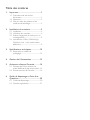 2
2
-
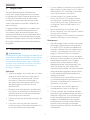 3
3
-
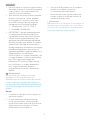 4
4
-
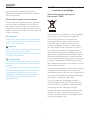 5
5
-
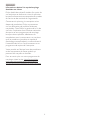 6
6
-
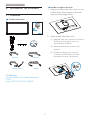 7
7
-
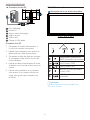 8
8
-
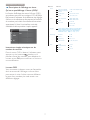 9
9
-
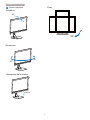 10
10
-
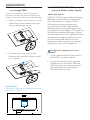 11
11
-
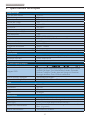 12
12
-
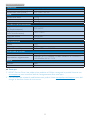 13
13
-
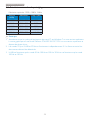 14
14
-
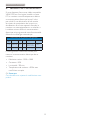 15
15
-
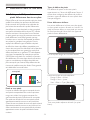 16
16
-
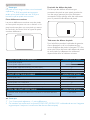 17
17
-
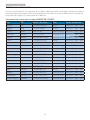 18
18
-
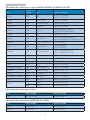 19
19
-
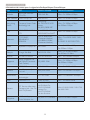 20
20
-
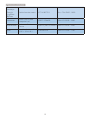 21
21
-
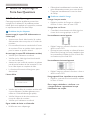 22
22
-
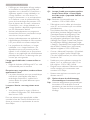 23
23
-
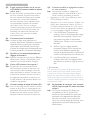 24
24
-
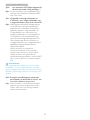 25
25
-
 26
26
Philips 272G5DYEB/01 Manuel utilisateur
- Catégorie
- Téléviseurs
- Taper
- Manuel utilisateur
- Ce manuel convient également à
Documents connexes
-
Philips 272G5DJEB/00 Manuel utilisateur
-
Philips BDM3270QP/01 Manuel utilisateur
-
Philips C272P4QPKEW/00 Manuel utilisateur
-
Philips 272B4QPJCG/00 Manuel utilisateur
-
Philips 272B4QPJCB/00 Manuel utilisateur
-
Philips S231C4AFD/00 Manuel utilisateur
-
Philips 240S4LPMS/00 Manuel utilisateur
-
Philips 272G5DYEB/00 Product Datasheet
-
Philips C271P4QPJEW/00 Manuel utilisateur
-
Philips 328P6 Manuel utilisateur